华为手机自带的扫描仪真是太强大了,纸上文字扫描到手机只需几秒
分享最实在的玩机技巧 , 洞察最前沿的科技资讯!大家好 , 这里是手机科技园!
【华为手机自带的扫描仪真是太强大了,纸上文字扫描到手机只需几秒】工作和生活中 , 我们有时候需要扫描文稿 , 可是没有扫描仪该怎么办呢?其实华为手机就自带扫描仪功能 , 纸上文字扫描到手机只需几秒 , 还不知道的朋友们 , 一起来看看吧 。
 文章插图
文章插图
一、文档校正+长按翻译1.使用方法
- 首先打开华为手机的相机 , 点击底部的【更多】 , 在这个界面上选择【文档校正】功能;
- 将纸质文档放在镜头前 , 屏幕上的白色矩形框 , 可以检测出文档范围 , 点击快门键拍下 。
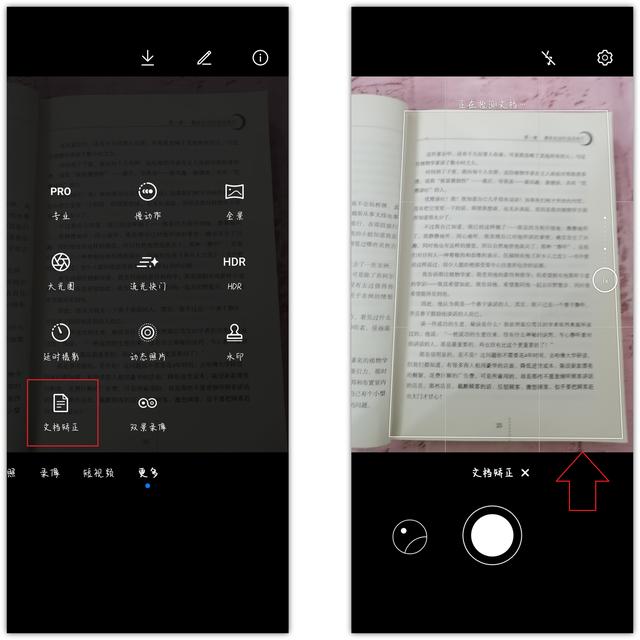 文章插图
文章插图- 将纸稿拍下后 , 文档会保存在相机的左下角 , 打开这张图片 , 点击右上方的选区按钮;
- 我们可以继续裁剪纸稿 , 只保留需要提取的范围 , 然后点击右下角的【√】 , 保存文档 。
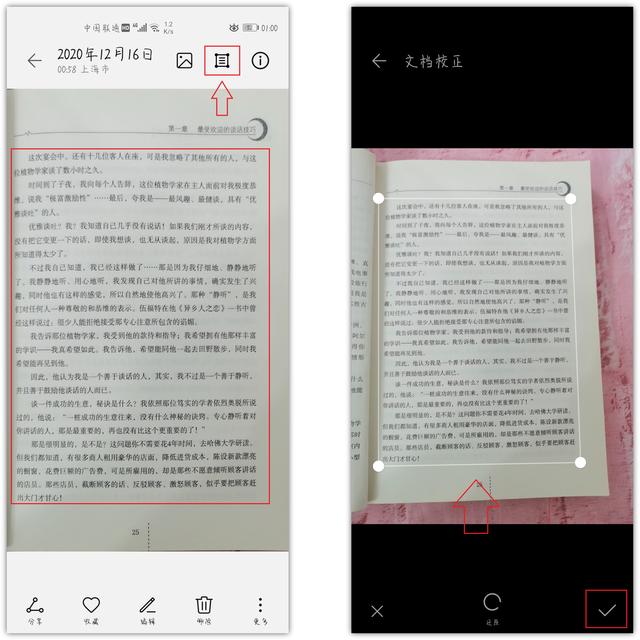 文章插图
文章插图- 接下来提取纸上文字 , 从相册中打开纸质文档 , 使用双指按压屏幕2秒 , 就能识别出文字;
- 这个识别结果与原文相差太大 , 你可以点击左上方的【全屏翻译】 , 选择翻译成【中文】 。
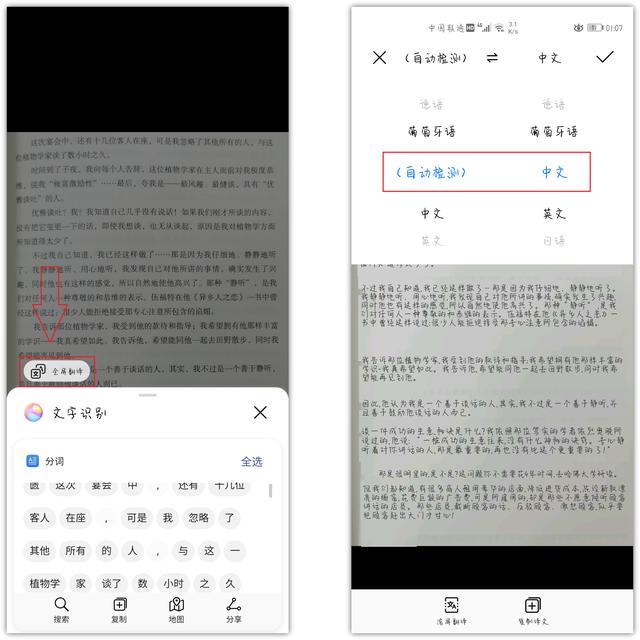 文章插图
文章插图- 最后我们可以看到 , 纸上文字变成了电子档 , 如果是长图的话 , 还支持滚动屏幕翻译哦;
- 点击【复制译文】 , 打开备忘录新建笔记 , 选择粘贴 , 就可以将纸上文字扫描到手机上了 。
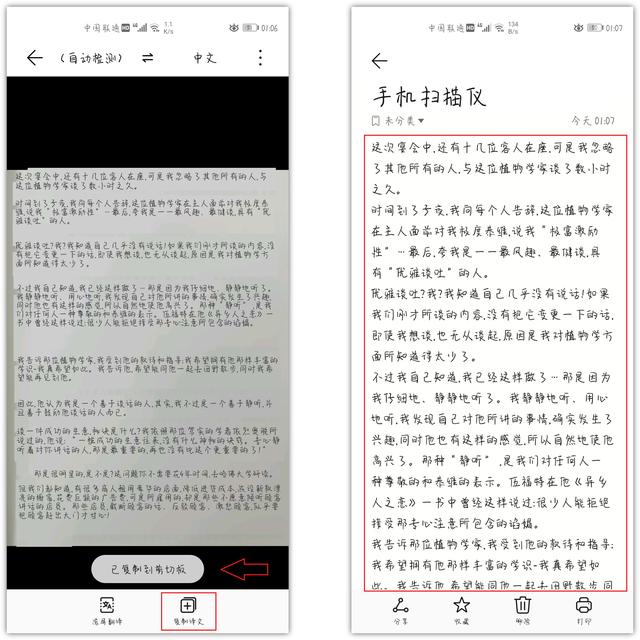 文章插图
文章插图2.优点与不足
- 优点:手机自带的 , 方便直接打开使用 。
- 不足:步骤繁琐 , 识别结果有时候不准确 。
- 在手机上打开迅捷文字识别 , 点击左上角的【拍图识字】 , 或者点击底部的照相机按钮;
- 它支持多种语言混合识别 , 不管是印刷体还是手写体都可以识别 , 先将纸质文稿拍下来 。
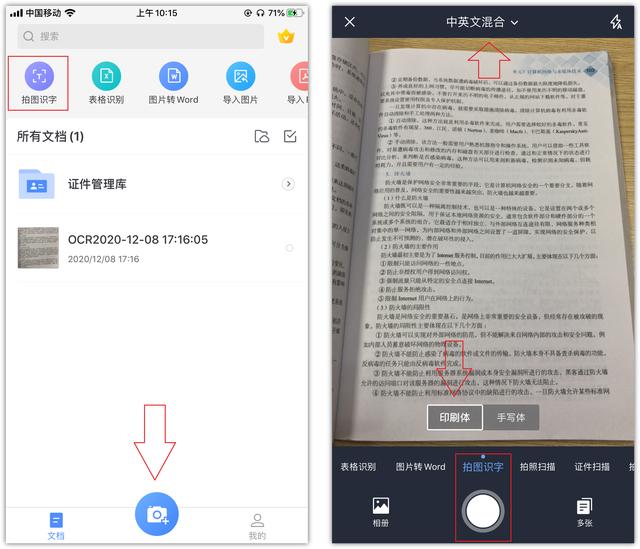 文章插图
文章插图- 纸稿拍下后 , 拖动蓝色矩形框四角 , 可以手动调整文档识别区域 , 然后再点击【下一步】;
- 随后纸上文字就被识别出来啦 , 并且帮我们智能排版好了 , 点击【复制】即可提取文本 。
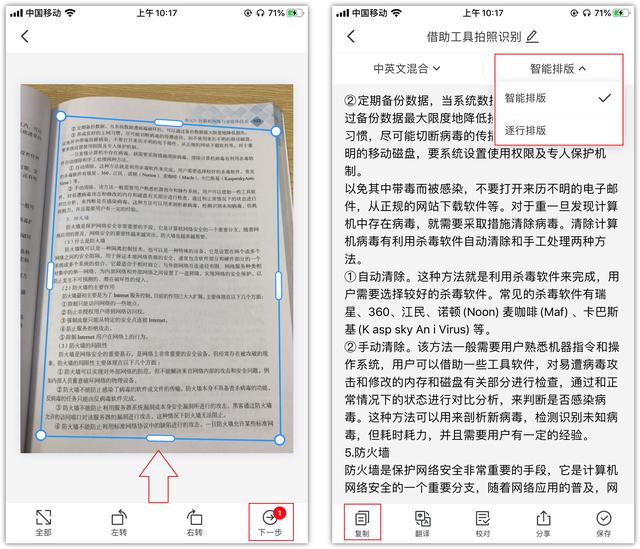 文章插图
文章插图- 此外 , 还可以翻译文本 , 支持10种语言 , 翻译出来的文本 , 也是可以一键复制提取的哦;
- 也许你会担心识别有误 , 那么可以选择【校对】 , 上图下文同步对比 , 方便及时修改 。
推荐阅读
- 骁龙865手机开始降价,五款机型全面又便宜,可以放心买
- “横屏旗舰”iQOO 7评测:在极致体验的赛道上一路狂奔
- 手机内存不足别乱删,学会这5个技巧,让手机释放大量空间
- 操控都成主打卖点 手机的未来战场到底在哪?
- iQOO 7手机发布:首款120W快充骁龙888旗舰、120Hz全感触控
- iQOO 7将发布 各友商纷纷“砸场子”拯救者也加入群聊
- 华为鸿蒙来袭,刘强东、董明珠、马化腾力挺,却不见阿里系身影
- 鸿蒙获欧企力挺!华为的大时代将到来,谷歌身上重现诺基亚的影子
- 目前配置全性价比高的手机,我只推荐五款,闭着眼买都不会错
- 为什么有"iphone是穷人手机"的言论?用万元机的人真穷吗

















